Menu a mano
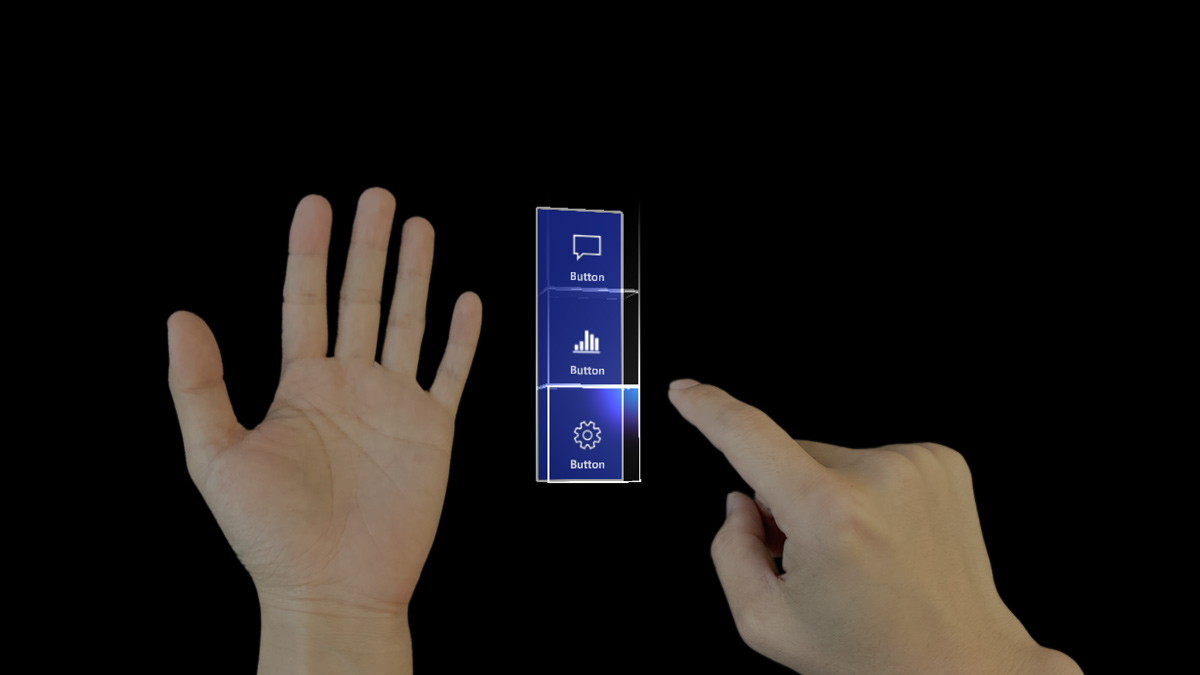
Il menu a mano è uno dei modelli di esperienza utente più unici in HoloLens 2. Consente di visualizzare rapidamente l'interfaccia utente collegata a mano. Poiché è accessibile in qualsiasi momento e può essere visualizzato e nascosto facilmente, è ideale per le azioni rapide.
Sono disponibili le procedure consigliate per l'uso dei menu a mano nell'elenco seguente. È anche possibile trovare una scena di esempio che illustra il menu a mano in MRTK.
Procedure consigliate
Mantenere piccolo il numero di pulsanti
A causa della distanza di chiusura tra un menu bloccato a mano e gli occhi, e la tendenza per gli utenti a concentrarsi su un'area visiva relativamente piccola in qualsiasi momento (il cono di attenzione della visione è circa 10 gradi), si consiglia di mantenere il numero di pulsanti piccoli. In base all'esplorazione, una colonna con tre pulsanti funziona correttamente mantenendo tutto il contenuto all'interno del campo di visualizzazione (FOV) anche quando un utente sposta le mani al centro del FOV.
Usare il menu a mano per un'azione rapida
Sollevare un braccio e mantenere la posizione potrebbe facilmente causare affaticamento del braccio. Usare un metodo bloccato a mano per il menu che richiede un'interazione breve. Se il menu è complesso e richiede tempi di interazione estesi, prendere in considerazione l'uso del blocco globale o del corpo bloccato.
Angolo pulsante/pannello
I menu dovrebbero cartelloni verso la spalla opposta e il centro della testa: questo consente a una mano naturale di interagire con il menu con la mano opposta ed evita qualsiasi posizione scomoda o scomoda della mano quando si toccano i pulsanti.
Valutare la possibilità di supportare un'operazione one-hands-free
Non presupporre che entrambe le mani dell'utente siano sempre disponibili. Prendere in considerazione un'ampia gamma di contesti quando una o entrambe le mani non sono disponibili e assicurarsi che gli account di progettazione per tali situazioni. Per supportare un menu a mano singola, è possibile provare a eseguire la transizione del posizionamento del menu da bloccato a bloccato al mondo quando la mano si capovolge (passa il palmo verso il basso). Per gli scenari senza mani, è consigliabile usare un comando vocale per richiamare il menu a mano.
Evitare di aggiungere pulsanti vicino al polso (pulsante Home del sistema)
Se i pulsanti del menu a mano vengono posizionati troppo vicino al pulsante Home, potrebbe essere attivato accidentalmente durante l'interazione con il menu a mano.
Menu a mano con controlli dell'interfaccia utente di grandi dimensioni e complessi
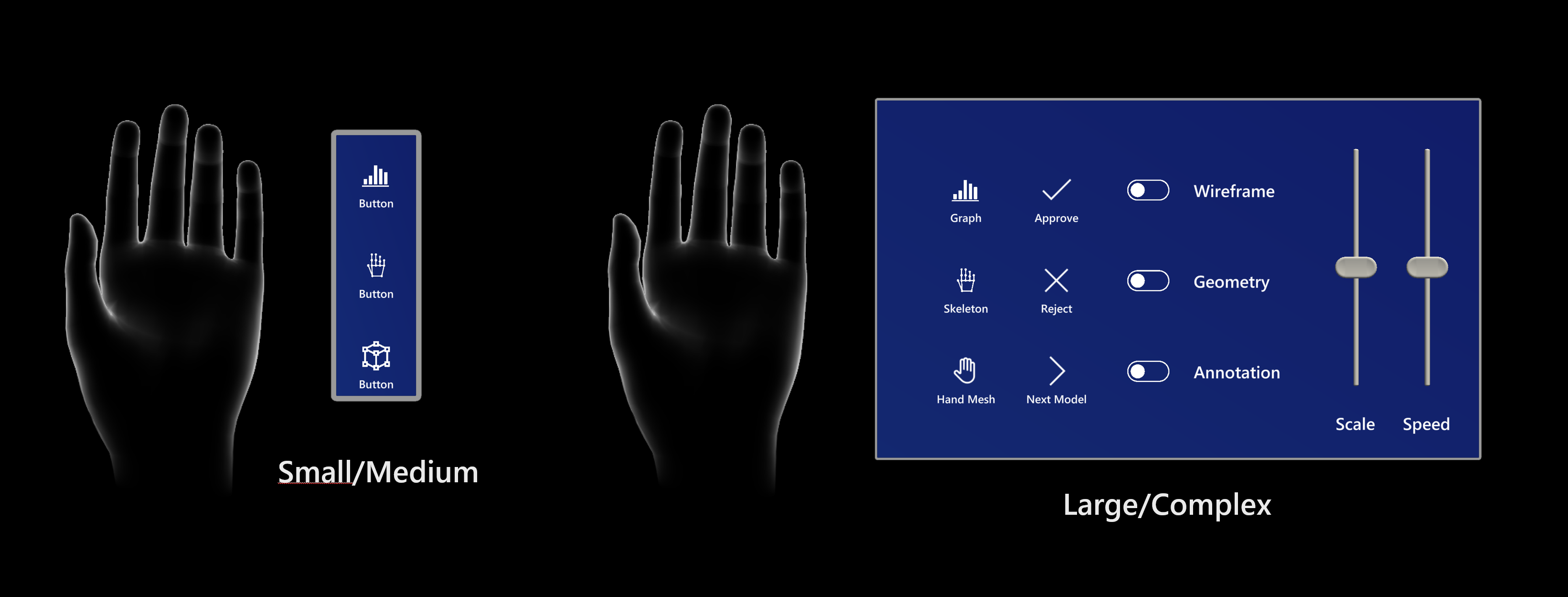 È consigliabile limitare il numero di pulsanti o controlli dell'interfaccia utente nei menu collegati a mano. Ciò è dovuto al fatto che l'interazione estesa con un numero elevato di elementi dell'interfaccia utente può causare affaticamento del braccio. Se l'esperienza richiede un menu di grandi dimensioni, fornire un modo semplice per consentire all'utente di bloccare il menu. Una tecnica consigliata è quella di bloccare il mondo e quindi il menu quando la mano scende o si capovolge dall'utente. Una seconda tecnica consiste nell'consentire all'utente di afferrare direttamente il menu con l'altra mano. Quando l'utente rilascia il menu, il menu dovrebbe bloccarsi. In questo modo, un utente può interagire con vari elementi dell'interfaccia utente comodamente e in tutta sicurezza in un lungo periodo di tempo.
È consigliabile limitare il numero di pulsanti o controlli dell'interfaccia utente nei menu collegati a mano. Ciò è dovuto al fatto che l'interazione estesa con un numero elevato di elementi dell'interfaccia utente può causare affaticamento del braccio. Se l'esperienza richiede un menu di grandi dimensioni, fornire un modo semplice per consentire all'utente di bloccare il menu. Una tecnica consigliata è quella di bloccare il mondo e quindi il menu quando la mano scende o si capovolge dall'utente. Una seconda tecnica consiste nell'consentire all'utente di afferrare direttamente il menu con l'altra mano. Quando l'utente rilascia il menu, il menu dovrebbe bloccarsi. In questo modo, un utente può interagire con vari elementi dell'interfaccia utente comodamente e in tutta sicurezza in un lungo periodo di tempo.
Quando il menu è bloccato al mondo, assicurarsi di fornire un modo per spostare il menu e chiudere il menu quando non è più necessario. Rendere il menu mobile fornendo punti di manipolazione sui lati o sulla parte superiore del menu. Aggiungere un pulsante di chiusura per consentire la chiusura del menu. Consentire al menu di ricollegarsi alla mano quando l'utente fa fronte all'utente. È anche consigliabile che gli utenti guardino la mano per evitare le false attivazioni (vedere di seguito).
Menu di grandi dimensioni che mostra un problema di usabilità
Menu bloccato a mano
Afferrare manualmente & blocca il menu
Come impedire l'attivazione false
Se si usa solo palm-up come evento per attivare il menu a mano, potrebbe apparire accidentalmente quando non è necessario (falso positivo), perché le persone spostano le mani intenzionalmente (per la manipolazione di comunicazione e oggetti) e involontariamente. Per ridurre le false attivazioni, aggiungere un passaggio aggiuntivo oltre all'evento palm-up per richiamare il menu a mano (ad esempio le dita completamente aperte o l'utente intenzionalmente guardando a mano).
Richiedi palmo piatto
Richiedendo una mano aperta piatta, è possibile impedire false attivazioni che possono verificarsi quando l'utente manipola oggetti o gesti durante la comunicazione all'interno di un ambiente.
Richiedi sguardo fisso
Richiedendo all'utente di guardare la mano (con sguardo fisso o sguardo fisso), impedisce false attivazioni a causa dell'utente che deve indirizzare la propria attenzione alla mano come passaggio di attivazione secondaria (con una soglia di distanza regolabile usata per consentire il comfort dell'utente).
Procedure consigliate per la selezione dei menu a mano
Nell'anatomia umana, il nervo ulnaro è un nervo che corre vicino all'osso ulna. L'ulna è un osso lungo trovato nell'avambraccio che si estende dal gomito al dito più piccolo.
Di seguito sono riportate due posizioni consigliate in base alle esplorazioni:
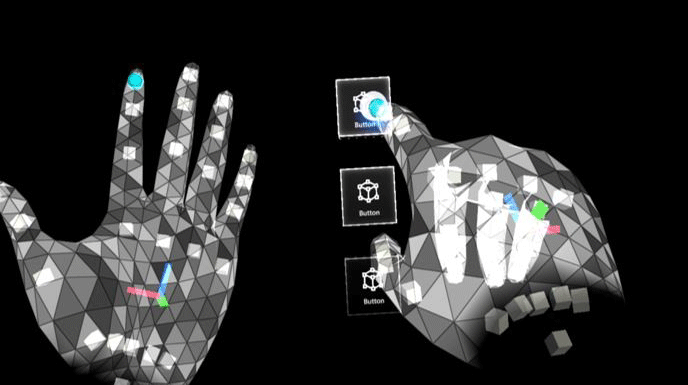
A. Ulnar all'interno del palmo
Questa posizione è affidabile perché le mani non si sovrappongono tra loro. Questo è fondamentale per il rilevamento e il rilevamento accurati delle mani.
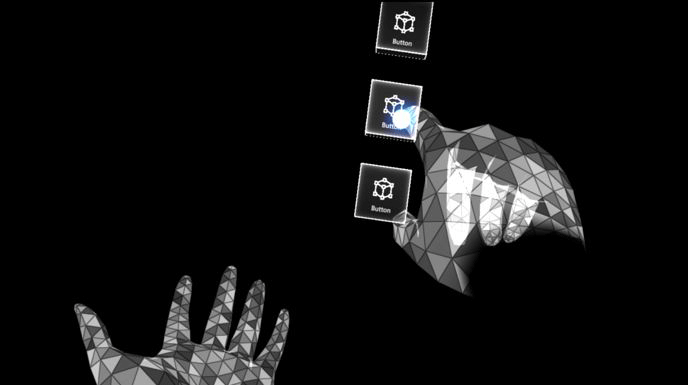
B. Ulnar sopra la mano
Questa posizione è comoda per gli utenti perché non hanno bisogno di sollevare troppo il braccio per interagire con il menu a mano. È consigliabile posizionare i menu 13 cm sopra il palmo e allineare i pulsanti all'interno del palmo ulnar. Altre informazioni sulle dimensioni ottimali del pulsante
Per motivi tecnici, è consigliabile usare questa posizione con un'implementazione obbligatoria: lo sviluppatore dovrà bloccare il menu quando la mano opposta dell'utente si avvicina all'interazione con esso. In questo modo si evita l'instabilità dalla sovrapposizione delle mani e consente anche un targeting più veloce dei pulsanti.
HoloLens 2 telecamere identificano le mani in modo accurato quando sono separate l'una dall'altra. Le mani sovrapposte possono causare lo spostamento dei menu a mano dalla posizione di ancoraggio.
Posizioni dei menu che non sono consigliate
Abbiamo fatto ricerca utente con layout e posizioni diversi menu, le seguenti posizioni di menu non sono consigliate, trovare i contro di ogni studio di seguito:
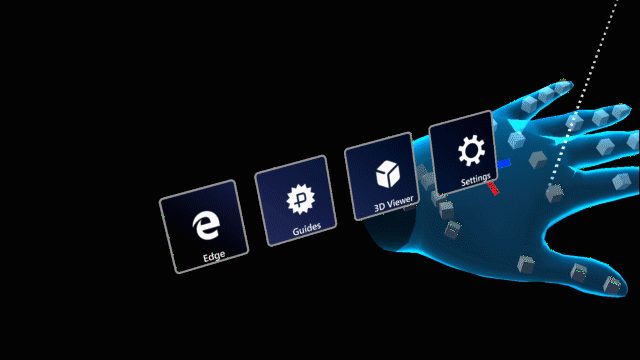
Sopra il braccio
1 - Difficile da mantenere un buon tracciamento delle mani
2 - Causa la fatica dell'utente a causa della posizione innaturale

Sopra le dita
1 - Fatica della mano a causa di tenere la mano per molto tempo
2 - Problemi di rilevamento delle mani sulle dita di indice e centrale

Palmo sopra il centro
1 - Problemi di tracciamento della mano a causa di mani sovrapposte
2 - Fatica della mano a causa di tenere le mani per molto tempo per interagire con i menu
Punta della punta della punta del dito superiore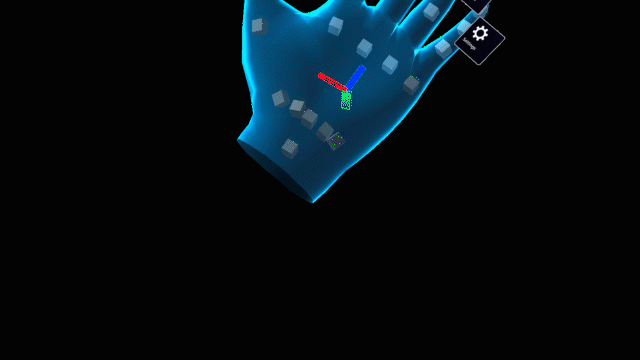
1 - Problemi di rilevamento delle mani
2 - Fatica a mano di tenere la mano sopra la postura normale
3 - Problemi di pressione dei pulsanti con altre dita per caso a causa di spazio limitato tra le dita

Posteriore del braccio
1 - Può attivare il pulsante Home per errore
2 - Non una posizione naturale o confortevole
Menu a mano in MRTK (Realtà mista Toolkit) per Unity
MRTK fornisce script e scene di esempio per il menu a mano. Lo script del risolutore HandConstraintPalmUp consente di collegare qualsiasi oggetto alle mani con varie opzioni configurabili. Gli esempi di menu a mano di MRTK includono opzioni utili, ad esempio il palmo piatto e il requisito dello sguardo fisso per impedire la falsa attivazione.
È possibile provare esempi di menu a mano in HoloLens 2 con l'app hub di esempi MRTK.
Vedi anche
- Cursori
- Raggio della mano
- Button
- Oggetto che supporta interazioni
- Rettangolo di selezione e barra dell'app
- Manipolazione
- Menu a mano
- Menu adiacente
- Raccolta di oggetti
- Comando vocale
- Tastiera
- Descrizione comando
- Slate
- Dispositivo di scorrimento
- Shader
- Billboarding e tag-along
- Visualizzazione dello stato
- Magnetismo di superficie